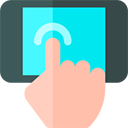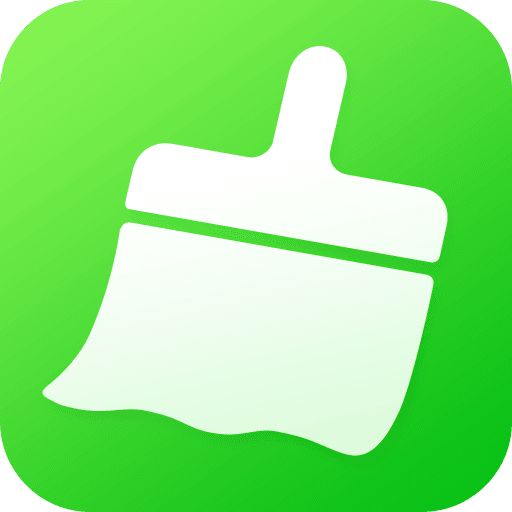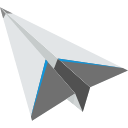Win10系统如何关闭数据执行保护
2024-12-01 12:17:02来源:sxtmmc编辑:佚名
数据执行保护(dep)是windows系统中的一项内存保护功能,旨在通过检查并保护内存的几个区域,防止恶意代码的执行,从而提高系统的安全性。然而,在某些特定情况下,如运行某些旧版软件或游戏时,dep可能会引发兼容性问题。这时,关闭dep功能可能成为一个解决方案。但请注意,关闭dep会降低系统的安全性,因此应谨慎操作,并在使用完特定软件或游戏后重新启用。以下是从多个维度介绍如何在win10系统中关闭数据执行保护的方法。
方法一:通过系统属性为特定程序关闭dep
1. 打开系统属性:
- 右键点击桌面上的“此电脑”图标,选择“属性”。
- 或者,按下win + pause/break键来打开系统属性。
2. 进入高级系统设置:
- 在系统属性窗口中,点击左侧的“高级系统设置”链接。
3. 打开性能选项:
- 在“系统属性”对话框中,点击“性能”部分下的“设置”按钮。
4. 选择数据执行保护:
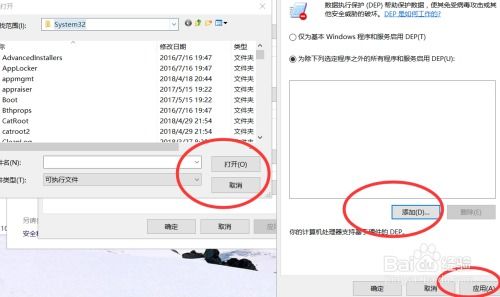
- 在“性能选项”对话框中,选择“数据执行保护”选项卡。
5. 设置dep例外:
- 选择“启用dep保护所有程序和服务,除了那些我选择的”选项。
- 点击“添加”按钮,浏览并选择需要关闭dep的程序的可执行文件(.exe)。
6. 保存设置并重启:
- 点击“应用”和“确定”按钮保存设置。
- 重新启动计算机以使更改生效。
方法二:通过命令提示符完全关闭dep
1. 以管理员身份打开命令提示符:
- 在windows搜索栏中输入cmd,然后按住ctrl + shift + enter键(或右键点击“命令提示符”并选择“以管理员身份运行”)。
2. 输入关闭dep的命令:
- 输入命令`bcdedit /set nx alwaysoff`并按回车键。
3. 重启计算机:
- 关闭命令提示符窗口,并重启计算机以使更改生效。
注意:完全关闭dep会显著降低系统的安全性,请确保了解这一风险,并在必要时才执行此操作。
方法三:通过修改启动配置数据(bcd)恢复dep管理
如果你之前通过命令提示符更改了dep设置,并希望恢复通过系统设置管理dep的能力,可以按照以下步骤操作:
1. 以管理员身份打开命令提示符:
- 在windows搜索栏中输入cmd,然后按住ctrl + shift + enter键(或右键点击“命令提示符”并选择“以管理员身份运行”)。
2. 输入恢复dep管理的命令:
- 输入命令`bcdedit /set {current} nx optin`并按回车键。
3. 重启计算机:
- 关闭命令提示符窗口,并重启计算机以使更改生效。
注意事项
- 安全风险:关闭dep会降低系统的安全性,因此应仅在必要时关闭,并在使用完特定软件或游戏后重新启用。
- 系统兼容性:某些旧版软件或游戏可能因dep而无法正常运行,关闭dep可以解决这些兼容性问题。
- 不可逆性:一旦通过命令提示符将dep设置为始终打开或始终关闭,则无法通过系统设置中的“数据执行保护”选项卡进行更改,需要使用上述方法恢复。
通过以上方法,你可以根据需要关闭win10系统的数据执行保护功能。然而,务必谨慎操作,并了解关闭dep可能带来的安全风险。